서버실무강좌 | 》 이것이 우분투 리눅스다 03장 03교시 : 우분투 설치3(Client)
본문
※ 영상을 선명하게 보기 안내
- 유튜브 영상에서 오른쪽하단에 톱니바퀴를 클릭합니다.
- 팝업목록에서 "품질" 선택하세요.
- 원하는 해상도를 선택해주세요.
※ 모바일에서 Wifi가 아니라면 데이타가 소진될 수 있으니 주의바랍니다.
서버실무강좌님의 리눅스(우분투)강의 청각장애인을 위한 자막
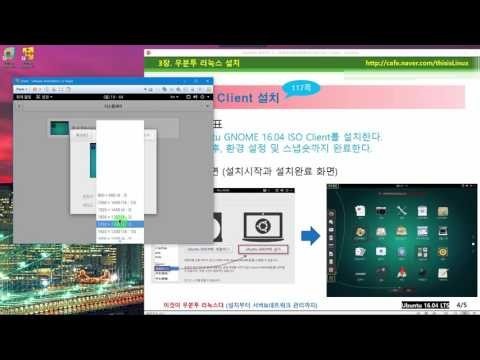
자 3장의 세 번째 수업을 진행하였습니다
자 이번에는 우리가요 클라이언트 용도로 사용할 컴퓨터 를 설치 할게요 자
그런데 우리가 이제 처음에 서버 넌 오브 또 데스크탑을 얻죠 i x 파일
두번째는 무투 서버 했죠 이번에 세 번째는 요 우분투에 약간 제목
가지치기 랄까
아 그렇게 나와 나와 있는 제품중에 하나 n 우분투 큰 5명으로 설치
할게요
얼 그때 치 nom 이 그냥 그 놈이 이렇게 읽으시면 되요
자 얘는 파일을 제가 다운로드를 받아 짜 여러분도 도심 확인해 볼까요
입하 잊어 우분투 그놈 다시 16.0 데스크탑 amd 육사 일을
가지고 설치를 진행하자
자 역시 플레이어 실행 할까요
자연은 역시 역습 인도와 지원 되는데요 이제 우리가 썼던 유니티 환경
말고요 그 놈 이라고 불러 온 환기 좀 다르죠
요 환경으로 설치가 됩니다 자 클라우드 설 선택하고 역시 adder 좀
하셔 야죠
흩어 cd 아저씨 d
본인이 들어보죠 e 드라이브에
우분투 클론 a 조 예선 탭 않다
ok
하고 부팅 할까요 부팅
얘는 서버 설정은 조금 더 비틀 할까요 얘는 번역시 어 usb 나 이런
연결 있으면 내가 이식하여 그러니까요 그냥 다 드시면 되요
ok 좀 이게 뜨는게 저희가 usb 장치를 1 다른 했잖아요
실제 제 껌 때 지금 usb 장치 있는거라 여기 있는걸 아는데 자꾸 추모
촐 1가 서로 누가 찾아 기냐 이건데
아까 그대로 주시면 은 아예 그래서 현재의 호스트의 그대로 남아있어요
필요하시면 나중에 섞게 스테일 로 끌 볼 수 있는데 그건 나중에 필요할
때 작업을 할게요
약간 뜨는 향해 달랐죠 처음에 시작 등이 달라 거야
자 얘는 역시 마우스 가 잘 먹겠죠
잘 분위기가 약간 다른 다른님들 짜 자 얘도 역시 한국어 왼쪽에서 지원
하니까요 한국어로 되죠
조용해서 터 한국어
가지고 얘는 바로 5부터 그럼 설치를 하셔야 돼요
얘는 우분투 그놈 설치 클릭
자 얘도 역시 업데이트 안 할 거니까 다 꺼놓고 요 계속
자 그리고 티스 크를 치우 9분도 그넘 설치되어 있죠 어요 걸 합죠
지금 설치해 볼까요
자개 속 면적의 속
자 잠깐 아직 설치가 진행 된 거 아니에요 잠깐 기다려 보자
자 그러면은 서울로 되어있죠 4th 설대 있으니까 계속
자 키보드는 한국어 이채 올까요 쫌 래서 한국어
한국어 있죠 한국어 하고 함부로 되어 있죠 했습니다
다 계속
투자는 121 페이지 하고 있습니다
자 역시 사용자 5부터 안될까요 5분 투 허브 컴퓨터만 클라이언트 저의
클라이언트로 적어주세요
client 클라이언트 하고 사용될 됐고 아무도 우분투 하겠죠 우분투
없이 우분투 하고 얘도 자동으로 로그인 선택해주세요 그러면은 이 우분투가
자동으로 로그인이 되겠죠
자 계속 볼까요 계속
저희 설치가 한동안 진행이 될 거 같아요 만 잠깐잠깐 포퍼 저와 설치가
진행 되는가
우분투의 의 순수한 먹 그놈 데스크탑 환경을 만들었다
경험을 앉았다 얘기죠 우분투 에다가 근데 사실 껍질 많이 그놈 이라는 게
이제 그 데스크탑 환경에서 윈도우 껍질에 생각해요 그 껍질만 그 넘을
쓰는 거죠
사실은 실제 우리의 썼던 서버란 기능 차이는 커 게 없고요
이제 화면 사용 인터페이스만 조금 다르다
이렇게 보시면 되요
파일을 전복 싸게 보시면 cd 라 깜빡거리고 하드 깜빡거리고 보이죠
얘가 계속 복사하고 이치는 할 겁니다
이렇게 알아볼까요
자 이거 쭉 설치가 진행 될 거니까 설치 진행 되면 더 뭐 설명도 나오고
할테니까 여러분은 여러분 컴 태에 설치 7 행 된 것을 계속 지켜 보시면
되요 이렇게 자자 나 역시 잠깐 멈춰 놓고 그 다음에 설치가 완료되면 또
이어서 진행 할게요
잠깐 멈출 께요
자 설치가 완료가 되었네요 됐으며 는 다시 한데 혹시 저는 이제 금방
해도 되는데 여러분 설치 중에 오래 걸리잖아요 그럼 까만 하면 바뀔 수
있거든요 그 뭐냐 마우스를 한번 클릭해 주시면 되요 그 아마 화면 보이가
떠서 그렇거든요
잘됐으면 다시 장르로 저어 지금 다시 시작 들러서 재부팅 해 줘
자 1가 이제 그러고 줘
자 여기서 엔터 마쳐 있었네요 당해 짜 엔터
cd 뭐 제거 하는 얘기인 될까요 cd 가 빠져 있죠 흐리게 돼 있으면
이 빠져 있는 거예요 보시면 흘리게 되어 있죠
cd 가 제거돼 있고
자 부팅 뒤쪽으로 자동으로 로그인 되게 알까 해 놨으니까 아까 우분투
사용자 로 자동으로 로그인이 될겁니다
그럼 예외없이 몇가지 설정을 해줘야 했죠
자 시작하게 하는 뭐 이거 클릭하면 어떻게 쓰는지 뭐 극은 온 환경을
어떻게 쓰는지 나오는 거군요
뭐 안보셔도 되요 액트 장으로서 전 다들 께요
저희가 환경 약간 다르죠 왼쪽의 뭐 현재 알도 누르면 요
약간 다를 아까 우리 했던 서브 랑 깐다는 하게 됐습니다
자 일단 오른쪽에서 요 요 조그만 화살표에 눌러서 요 유 이 설정이 에요
저 예를 설정을 클릭해 요
자 디스플레이 클레이 ots 플레이
딸 수 없는 디스플레이에 클릭 에서 해상도를 이제 늘리기 했죠
2 중국 내 102768
이름 할게요 그리고 착용
자 바뀐 사항 유지 그렇죠 이렇게 해서 화면 해상도 드렸고요
발적 닫고
자 그리고 우리가 이제 앞으로 터미널을 잘 있을 거니까요 개를
깨는 여기 현재 활동 있죠 여기에 즐겨찾기로 해 놓으셔야 채널 신계 편
하세요 안그러면
불편하니까 자현 절 등을 넣어서 맨 밑에 있군요 프로그램 표시 2 클릭
하시구요
이거 프로그램들이 쭉 다 나와야 전체가 작은 기다림 다 나오죠
그럼 맨 밑에 내리시면 2터미널 있죠 터미널 얘를
마우스 오른쪽 버튼 즐겨찾기에추가
여기 추가 됐죠 아요 거나 자료수 꺼니까 애가 추가를 했습니다
쓰네요 저 esc 키 느리면 1 닫힙니다 됐구요
자 역시 에도 소프트웨어 업데이트가 안 되게끔 그렇게 설정을 해 줬구요
자 이제 다시 현재 월드 클릭하세요
맨밑에 프로그램 표시
하고 쑤 프 트 웨 어 n 업데이트 를 클릭하시면 되요 안되시면
있군요 서브 튜 디 오
아 인가요 예 저희 이렇게 돌아가는 거죠 돌아가는 되시는 것 이거든요
예 클릭하세요
예 퇴짜
제가 기다리시면 이해가 좀 뜨고
자 설정 을 클릭하세요 설정 이거 지금 업데이트 하시면 안되요 설정
그릇이 9
이번 업데이트 테리 점 없이 탭에서
얘를 닦으세요 거 버리시고 꾸시고
이제 물어오면 우분투 우분투 사용자 인증
헤드 끄 9 그 9 그리고 어쨌든 하지 않기
얘도 즉시 표시를 바꾸고 요
얘는 2주 받아라 얘도 하지 않기
이것 좀 날씨 좀 이 빵이 드 거야 됩니다 끄고 이렇게 하고
닦기
꽃 악기와 싶네요 2
얘도 업체로 다치면
타악기 자 이렇게 되면 이제 얘는 소프트웨어 업데이트가 안 되게끔 기본적
될꺼예요
어 역시 유리수 디스트 파일 기억나시죠 저도 설정 해 줄게요
현재 활동을 해서 터미널 알아
지금 교재는 126 페이지 하고 있으니까요 잘 안보이시면 배경이 페이지
도구 하시면 됩니다 자
cd etc 밑에 apt 갈까요
똑같죠 sudo mv
수스 리스트를 스 위 스 티 점 빽 그랬죠
펜타 후 분투
rsm 은 이 바뀌었죠 서스 리스트 때
그래도 다운로드 받게 됐죠 죄수 수 w 케
hp 템플릿 씬 다운로드 쩐 1
b 점 co.kr 밑에 우분투 밑에 16.0 살 밑에 소스 series
13면 떠 됐죠 얘기가 이제 저희 걸로 다운로드 가 걸려 봐야 할텐데요
될 자 자 그리고 보였죠 22 apt 더 쉽게 법 업데이트 10가지
해리면
완성이 된다고 오겠습니다 자 이제 옛 역시 원본 파일 맛
그렇죠 그 우분투 16.1 더 가 출시된 시기 원본 파일 만 설치가
됩니다
아 지나시면 먹으면 되겠죠
됐습니다 저희 답게 기타 k 이기지 타면
베타 쳤죠 자 화면 보호기 또 께요 하면 보기 때문이라고 귀찮으니까 요
자자 왼쪽에 조그만 오려고 또 설정
행사 1000원 체조 부대 천원 천원 있죠 1,000원
쇼핑하면 5분마다 는데 일을 안한
이렇게 다 꺼지면 되요 확인 버튼이 없으니까 네스 누르시면 적용이 됩니다
자 이번엔 한글 입력 설정 해 볼게요 한글 다시
e 클릭하세요 설정
빼면 c 역 및 언어 있을 거에요 지형 및 어나 이게 클리 같아요
시험이 다 알아
앨범 지금 한국어 되어 있죠 이제 한국어가
얘가 좀 잘 밤이 될 땐 착잡 교회를 매니 한국어를 선택했어요
- 로 삭제돼
탑재 하시고 플러스 버트
눌러서 입력 수 추가에 대해서 한국어
선택하고 이중에 한국어 한글 있죠 이제 한국 한글 이해를 하셔야
이게 약간 버그때문에 아까 그게 잘 안 되거든요 그래서 추가
그 128 페이지 하고 있습니다
됐죠 한국어 1 들이 했구요
자애 선택하세요 한국어 한글 선택하고 여기 보면 설정 버튼이 군요
톱니 같은 뭐예요 예산 택하지 9
한글 모드로 시작 얘를 축하 주세요 이를 축하해주시고
돼 짜 그리고 확인
확 잉
팔고 이 도트 탓에 야
그리고 재부팅 한번 할게요 자 재부팅 어 아까 터미널에서 리부트 명 업체
되고요 그래서 그냥 클릭 에서
이거 줘요 그리고 전원버튼 눌러서 다시 시작
캐시 되 거에요 더 시작해서 재부팅을 한번 해 줄게요
자 그래서 항 그리 이제 잘 되는지 한번 확인 해보죠
한번 세팅만 하면 앞으로 한글은 잘 쓸 수 있습니까
근데 원래 그냥 두면 잘 되어야 되는데 아까 버그가 좀 있어 가지고
저처럼 교재의 128 페이지 나온 것처럼 설정을 해줘야 흥 그리 무난히
잘 사용이 됩니다
자 터미널 여러 3번에 붙어요 다음날 고 현 절정 들어서 텀이 나
아 슈퍼 스페이스 쨔샤 슈퍼 스페이스 슈퍼스피드 거 한글 결정하죠
생략 잘 됩니다 다시 10번 버스 영웅을
클래스 자 확인할 채 수초 자 한글 잘 됐고
자 그리고 우리가 vi & 다시 깔아야 되요 수두 abt 다시 있겠 -
y install vim 이 또 꼭 해주세요 한번
우분투에 예
저역시 vm 도 추가로 설치 가 됐습니다
그렇죠 자 이렇게 해서 우리가 원하는게 다만 등이 됐어요 그럼 얘도 역시
뭐야 겠죠 스냅샷 잡아야 겠죠
ol 틈에 네트 피로가 얘는 고정아이피 아니에요 얘는 고정 mod 다시
볼까요 그 꾸밈
봄 되는지에 클라우드 자동 ip 잖아요 그래서 ip 설정 안 했어요
어차피 자동 ip 로 에 데 있으니까 기본이 어 고정 ip 가 아니라
얘는 자동 합니다
그래서 ip 를 특별히 설정할 했다 이렇게 기여 하시면 되겠습니다
자활 토마스 필요없 거죠
끄고 나다 스냅샷 짧죠
자 웍 테이션 프로세싱이 줘 어쩜 프로
이승에서 더 또 뺄 5푼
두번째 이번엔 클라이언트 정 클라이언트 잊어
10구 에도 역시 cd dvd 될까요
그래서 르 컬렉터 끄 거에요
필요할 때 다시 연결 하려고 해요 긋고 1 쭉 피지컬 드라이브 예측하고
냐 ok 했죠
자 예 스냅 # 끼어 vm 스냅샷 스텝 샵 매니저
그러니까 테이크 2 3
저희도 설정화 이랄까요 설정을 해요
티켓은 입시 5 자 똑같이 되고 클로즈
태초 이렇게 다 이제 우리가 세제를 다 완성이 됐어요 얘네가 주창
자 클랑 까지 완료 됐고요 상태가 버저 다시 의뢰했던
현재 유이 까지 리눅스는 다섯 치가 떨려 가 되었습니다
자상한 쉬었다가 또 이어서 하도록 하죠


댓글 0개
등록된 댓글이 없습니다.